[AiMesh] 我可以用有線連接方式(Ethernet backhaul, 乙太骨幹網路)建立AiMesh系統嗎?
為了提供給您更清楚的操作說明,您也可點擊下方Youtube影片連結,觀看如何在 AiMesh 路由器間設定為有線骨幹(Ethernet backhaul, 乙太網路骨幹)
https://www.youtube.com/watch?v=hPeyu_iWUvc
關於 AiMesh 的介紹及支援 AiMesh 的產品型號,相關資訊請造訪 https://www.asus.com/microsite/AiMesh/tw/
一般預設狀態下,AiMesh系統是透過無線方式來建立路由器與節點之間的連接,但也可以彈性的依照您的使用環境,將 AiMesh 路由器與節點間更改為只透過有線的方式連接,以最佳化AiMesh路由器與節點間的網路頻寬流量及穩定性。
舉例:若您家中的隔間較多、AiMesh路由器與節點間擺放距離較遠,AiMesh節點無法連接AiMesh路由器的無線訊號,或訊號較差時,即可嘗試使用有線連接方式(Ethernet backhaul, 乙太骨幹網路)建立AiMesh系統。
名稱定義
AiMesh路由器:連接數據機的第一台路由器稱為AiMesh路由器
AiMesh節點:連接到AiMesh路由器後的其他路由器稱為節點

請依照下述步驟將AiMesh路由器與節點改為有線連接(Ethernet backhaul, 乙太骨幹網路)設定:
注意: 在開始設定前,請先確認您的路由器已經成功透過無線方式建立AiMesh系統, 相關設定步驟請參考:[AiMesh] 如何設定您的 AiMesh 系統(Web GUI)?
1. 將網路線的一端插入 AiMesh 路由器的 LAN 連接埠,另一端插入 AiMesh 節點的 WAN 連接埠
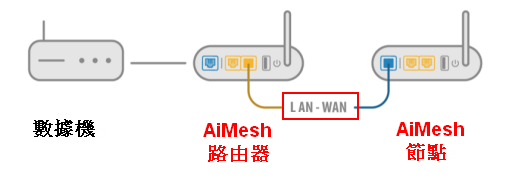
2. 將電腦與AiMesh路由器透過網路線連接, 舉RT-AX88U做AiMesh路由器,RT-AC68U做AiMesh節點為例

3. 打開瀏覽器,輸入http://www.asusrouter.com
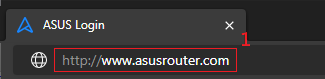
4. 輸入您的華碩路由器帳號和密碼後,點擊[登入]
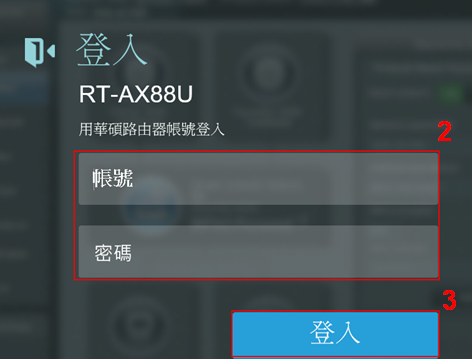
注意: 若您忘記您設定的帳號密碼,需要將路由器恢復為出廠預設狀態後再重設密碼
關於如何將路由器恢復為出廠預設狀態,請參考FAQ [無線路由器] 如何在華碩無線路由器上恢復原廠設定值
5. 進入路由器控制頁面後,點選下方的AiMesh節點,點選您有線連接的節點型號
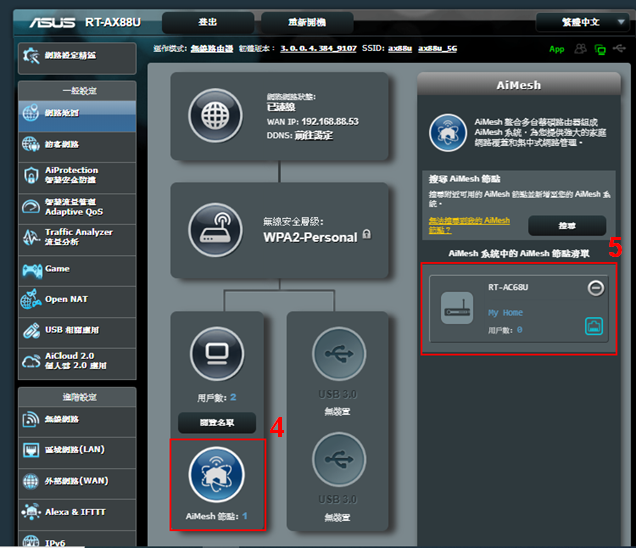
6. 點選[更多設定]
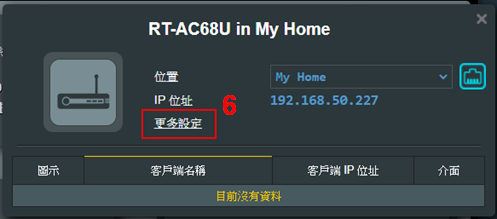
7. 回傳連線優先預設是[自動]不需手動調整,若您是想只使用有線為優先選擇,可選擇WAN優先即可完成
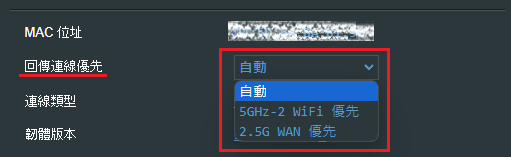
常見問答
1. 可以在 AiMesh 路由器之間設定有線連接(乙太網回程)嗎?
可以。AiMesh系統支援AiMesh路由器和節點之間的無線Wi-Fi和有線連接,以最大限度地提高輸送量和穩定性。
AiMesh 分析每個可用頻段的無線訊號強度,然後自動確認無線或有線連接選擇最適合作為路由器間連接方式。
(1). 依照設定步驟,首先通過無線Wi-Fi在AiMesh路由器和節點之間建立連接。
(2). 將節點放置在理想位置以獲得最佳覆蓋範圍。將網路線從 AiMesh 路由器的 LAN 埠連接到 AiMesh 節點的 WAN 埠。

(3). AiMesh系統將自動選擇資料傳輸的最佳路徑,包含了有線和無線Wi-Fi。
如何取得(Utility / Firmware)?
您可以在華碩下載中心取得最新的軟體,手冊,驅動程式和韌體
如果您需要有關華碩下載中心的更多訊息,請參考此連結